¿Disponemos de materiales que ya elaboramos en años anteriores y ahora queremos evitar tener que crearlos otra vez para nuestro nuevo curso? Moodle nos ofrece diversas herramientas para que podamos reciclar contenidos de nuestros cursos o, incluso, la totalidad de los mismos. Es decir, clonar un curso del año anterior en el del presente año.
Si quieres trasladar los materiales de un curso pasado a un curso nuevo, sigue los siguientes pasos:
- Haz una copia de seguridad de la asignatura del curso anterior, que estará en la web de archivados correspondiente según el curso académico. Recuerda que para acceder es necesario estar conectado a la red interna de la UAM (VPN).
- Vuelve a la página de Moodle del curso actual (moodle.uam.es), entra en la asignatura correspondiente y restaura la copia de seguridad del curso anterior.
En el caso de querer reutilizar los materiales entre asignaturas de la misma plataforma, puedes utilizar el procedimiento importar en vez de copia+restauración.
2. Cómo restaurar una copia de seguridad
La restauración nos permite pegar los archivos de una copia de seguridad en el nuevo curso. Para ello, primero tenemos que situarnos en el curso destino, donde queramos incorporar los materiales.
Accedemos a la pestaña Más > Reutilización del curso, desplegamos el menú y seleccionamos la opción Restaurar. Aparecerá una ventana en la que soltar el archivo a restaurar.
Recuerda que primero debemos haber hecho una copia de seguridad del curso antiguo (tutorial), por lo que tendremos guardado en el escritorio o en la carpeta de descargas un archivo MBZ.
Una vez seleccionado, hacemos clic en Restaurar y seguimos los siguientes 7 pasos: 1) confirmar, 2) destino, 3) ajustes, 4) esquema, 5) revisar, 6) proceso y 7) completar.
1) Confirmar y 2) destino
Revisa que los contenidos que van a importarse son los correctos.
Después, indica el curso de destino. Para no confundirte, te recomendamos que primero te ubiques en el curso donde restaurar los contenidos, y en este apartado señales la opción desde el apartado "restaurar en este curso". Tienes dos opciones:
- Añadir contenidos a los ya existentes: para incluir más contenidos
- Eliminar todo lo que hay en dicho curso y sustituirlo. Hay que tener especial cuidado si seleccionamos esta opción.
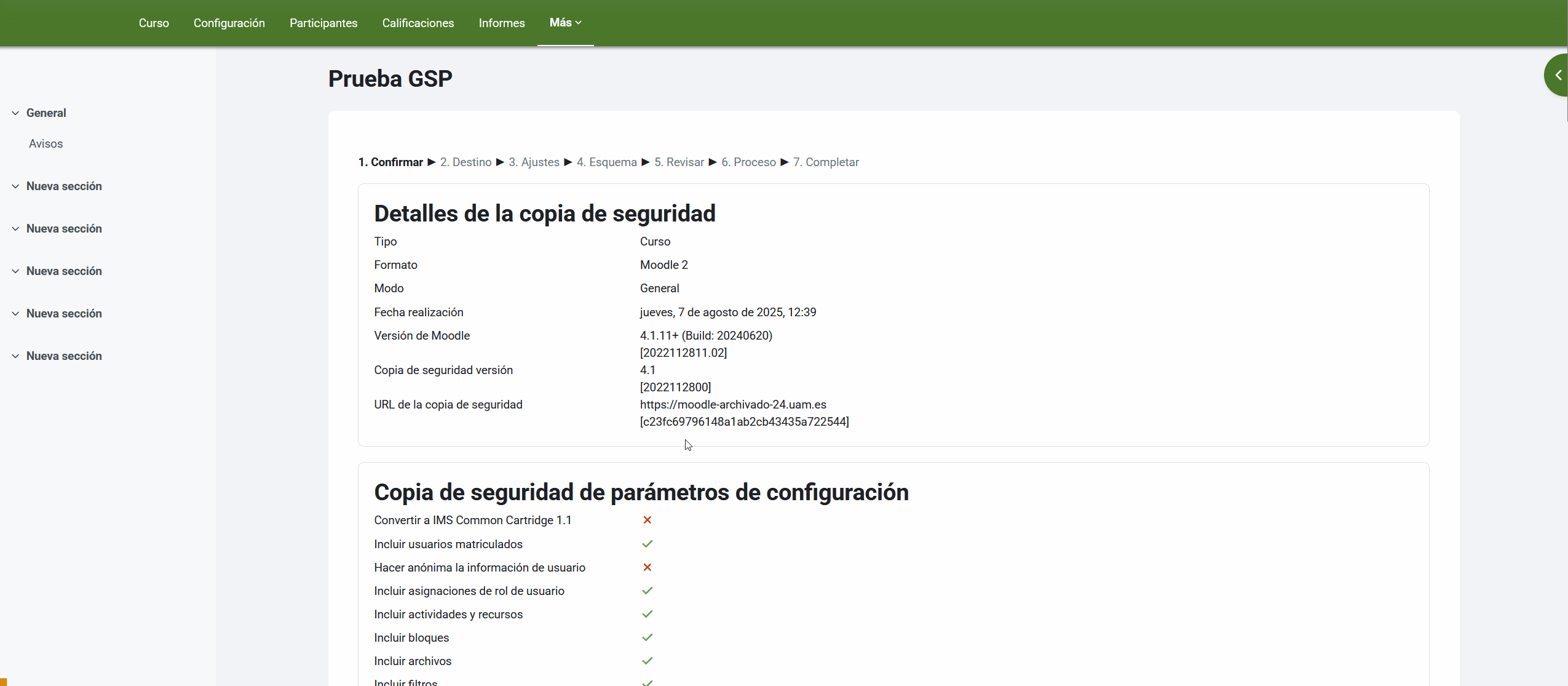
3) ajustes y 4) esquema
Indica qué datos son los que quieres restaurar y haz clic en “siguiente”.
Aparecerán todos los temas, recursos y actividades de la copia de seguridad que quieres cargar. Marca o desmarca en función de tus prefrencias.
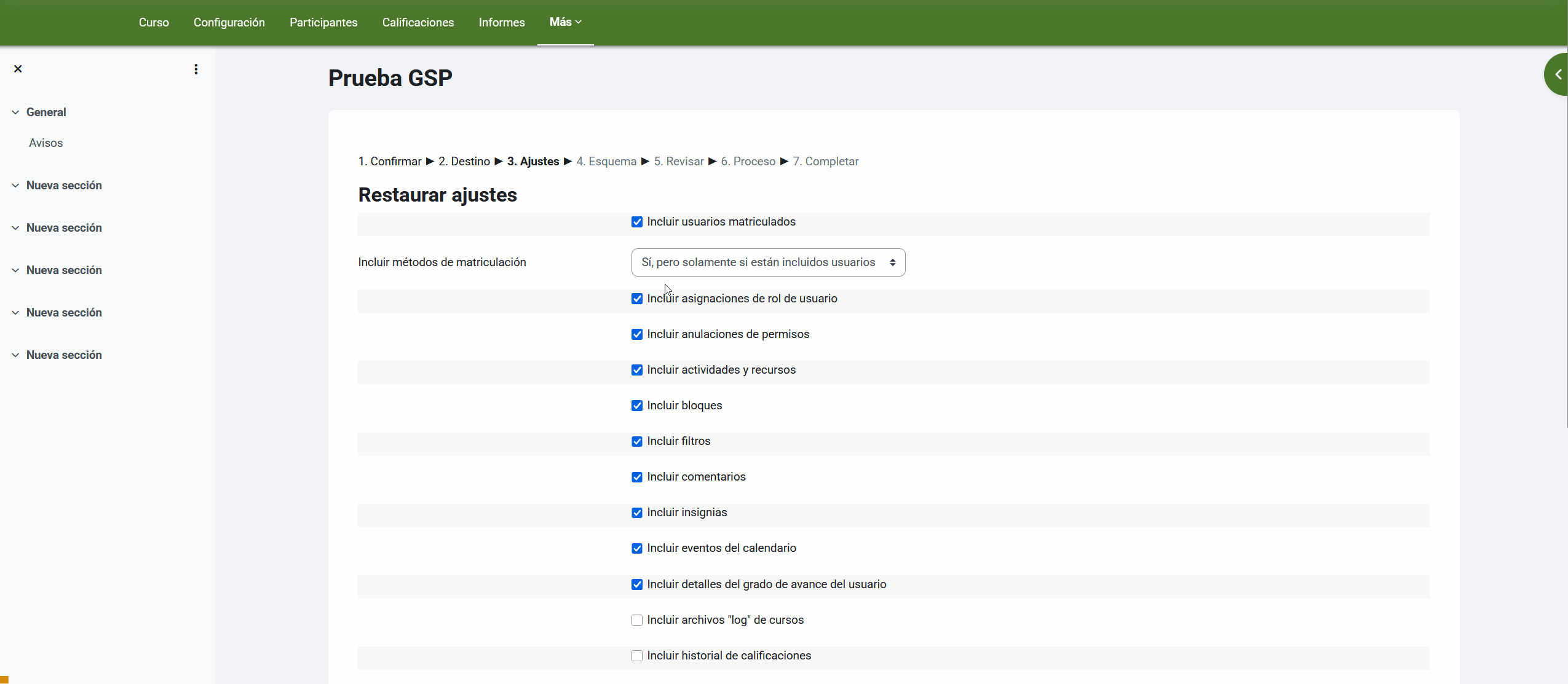
5) revisar, 6) proceso y 7) completar
Revisa que se va a restaurar el contenido deseado y haz clic en “Ejecutar restauración”. Después, haz clic en los botones de continuar.
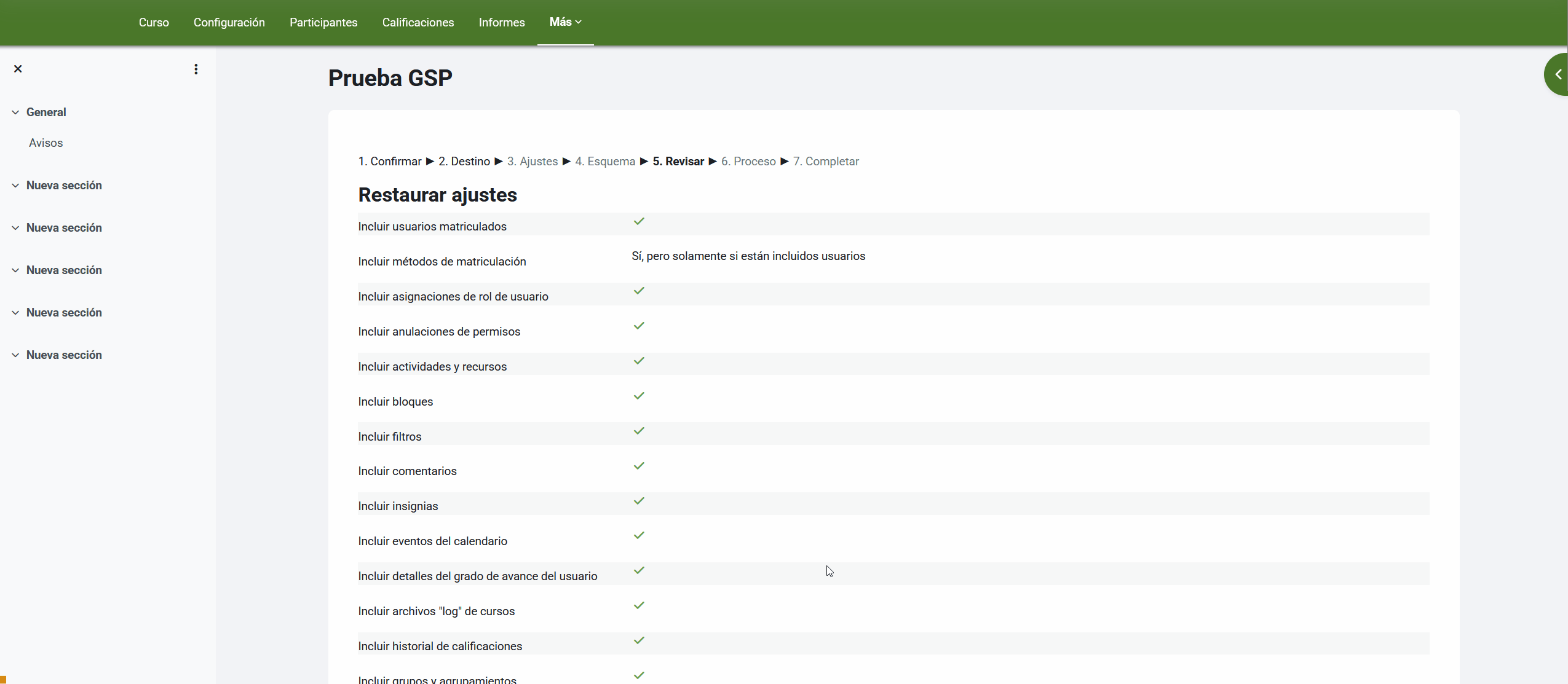
Y ya lo tendremos restaurado.